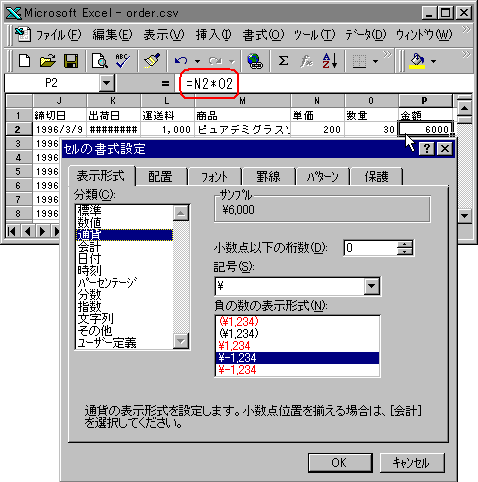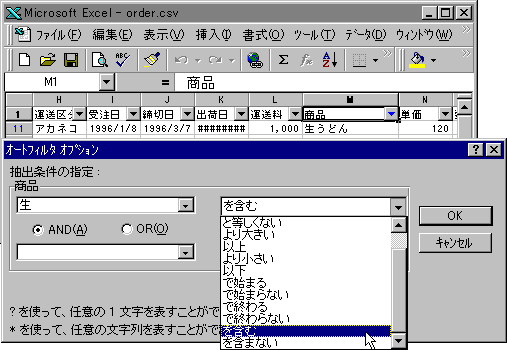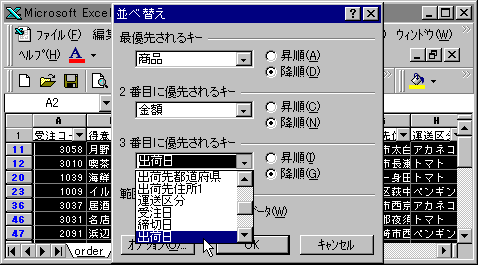パラメータ クエリでは、事前に定義された 1 つまたは複数のダイアログ ボックスが表示され、そこにパラメータ値 (抽出条件) を入力することができます。また、パラメーター値を入力するためのカスタム ダイアログ ボックスを作成することもできます。詳細については、![]() をクリックしてください。
をクリックしてください。
![クエリを実行すると、[抽出条件] セルのテキストがプロンプトで表示される](images/cqrypar1.png)
日付を表示するフィールドの場合は、「開始日を入力してください : 」と「終了日を入力してください : 」というテキストを表示して値の範囲を指定できます。[抽出条件] セルに、「Between [開始日を入力してください : ] And [終了日を入力してください : ]」と入力します。
 (ビュー) をクリックします。
(ビュー) をクリックします。メモ
LIKE [検索するレコードの最初の文字を入力してください: ] & "*"
このステートメントでは、指定した文字で始まる文字列を検索します。
LIKE "*" & [検索するレコードに含まれる文字を入力してください: ] & "*"
このステートメントでは、指定した文字を含んだ文字列を検索します。
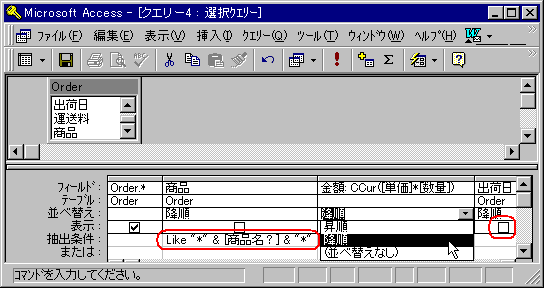
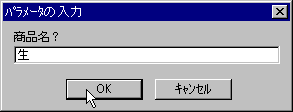 クエリーの
クエリーの (実行) を押すと、パラメータの入力を求めるダイヤログボックスが表示されるので、「商品」名の一部を入力して「OK」を押します。
(実行) を押すと、パラメータの入力を求めるダイヤログボックスが表示されるので、「商品」名の一部を入力して「OK」を押します。